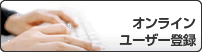ホーム > セキュリティ > ネットワークセキュリティ機能 > SSL/TLSを使用したネットワーク製品の安全な管理について > 証明書とウェブブラウザーによる設定について > 証明書の作成とインストールについて > CA証明書のインポートとエクスポートについて > CA証明書をエクスポートする
CA証明書をエクスポートする
- ウェブブラウザーを起動します。
- ブラウザーのアドレスバーに「http://製品のIPアドレス」を入力します(「製品のIPアドレス」には本製品のIPアドレスを入力します)。例:
http://192.168.1.2

ドメイン名システムを使用しているか、NetBIOS名を有効にしている場合、IPアドレスの代わりに「SharedPrinter」など、他の名前を入力することができます。
- 例:
http://SharedPrinter
NetBIOS 名を有効にした場合は、ノード名も使用できます。
- 例:
http://brnxxxxxxxxxxxx
NetBIOS 名は、ネットワーク設定レポートで確認できます。
- Macの場合、ステータスモニター画面に表示される本製品のアイコンをクリックして、ウェブブラウザー経由でアクセスします。
- お買い上げ時の設定では、パスワードは必要ありません。パスワードを設定してある場合はパスワードを入力し、
 を押します。
を押します。 - ネットワークタブをクリックします。
- セキュリティタブをクリックします。
- CA証明書をクリックします。
- エクスポートする証明書を選択し、エクスポートをクリックします。
- OK をクリックします。
- 保存 をクリックします。
- エクスポートしたファイルの保存先をご使用のパソコンに指定し、保存します。
このページは役に立ちましたか?